Руководство пользователя Keynote для iPhone
- Добро пожаловать!
-
- Воспроизведение презентации на iPhone
- Представление на отдельном дисплее
- Воспроизведение презентации на iPhone через интернет
- Использование пульта управления
- Автовоспроизведение или интерактивный режим презентаций
- Добавление и просмотр заметок докладчика
- Опробование на устройстве
- Воспроизведение записанной презентации
-
- Отправка презентации
- Основные сведения о совместной работе
- Приглашение к совместной работе
- Совместная работа над общей презентацией
- Изменение настроек общей презентации
- Закрытие общего доступа к презентации
- Общие папки и совместная работа
- Использование Box для совместной работы
- Создание GIF-анимации
- Публикация презентации в блоге
- Авторские права

Изменение внешнего вида текста в таблице в Keynote на iPhone
Можно изменить внешний вид текста во всей таблице или только в определенных ячейках таблицы.
Изменение внешнего вида всего текста в таблице
Можно задать шрифт и стиль шрифта для всей таблицы. Вы также можете увеличить или уменьшить размер текста всех данных в таблице. Если сделать размер текста больше или меньше, весь текст увеличится или уменьшится пропорционально.
Коснитесь таблицы, затем коснитесь
 .
.Коснитесь «Таблица», затем коснитесь «Шрифт таблицы».
Если параметр «Шрифт таблицы» не отображается, смахните вверх от нижнего края элементов управления.
Коснитесь названия шрифта, чтобы применить его.
Чтобы применить другой стиль символов (например, жирный или курсив), коснитесь
 рядом с названием шрифта, затем коснитесь нужного стиля символов.
рядом с названием шрифта, затем коснитесь нужного стиля символов.Если стиль символов не отображается, значит, он недоступен для данного шрифта.
Чтобы изменить размер шрифта, касайтесь
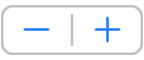 .
.Размер текста изменяется сразу же, так что Вы можете оценить, какой размер подходит лучше.
Подробнее об использовании элементов управления шрифтами см. в разделе Изменение внешнего вида текста в Keynote на iPhone.
Изменение внешнего вида текста в выбранных ячейках
Можно изменить шрифт, цвет, размер и другие атрибуты текста в ячейках таблицы.
Выберите ячейки с текстом, который нужно изменить, затем коснитесь
 .
.Коснитесь элемента «Ячейка» и используйте элементы управления для выбора шрифта, стиля (жирный, курсив, подчеркивание, зачеркивание), размера, цвета, выравнивания и других настроек.